since 2000.1.17
NEWS
| 2026.01.09 | DTXMania 4.17.0 を公開しました。 |
| 2026.01.04 | DTXMania 4.16.0 を公開しました。 |
| 2025.12.20 | 「FAQ」を新設しました。 |
| 2025.12.17 | DTXMania 4.15.3 を公開しました。 |
| 2025.12.12 | DTXMania 4.15.2 を公開しました。 |
電子ドラムサポートツール『DTXMania』
DTXMania は、電子ドラムをより手軽に楽しむためのサポートアプリです。
電子ドラムの持つ高品質なサウンドや多彩な表現力を使った、自由でストレスのない演奏をサポートします。

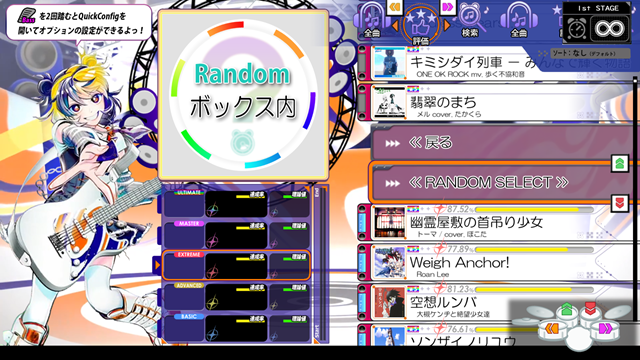

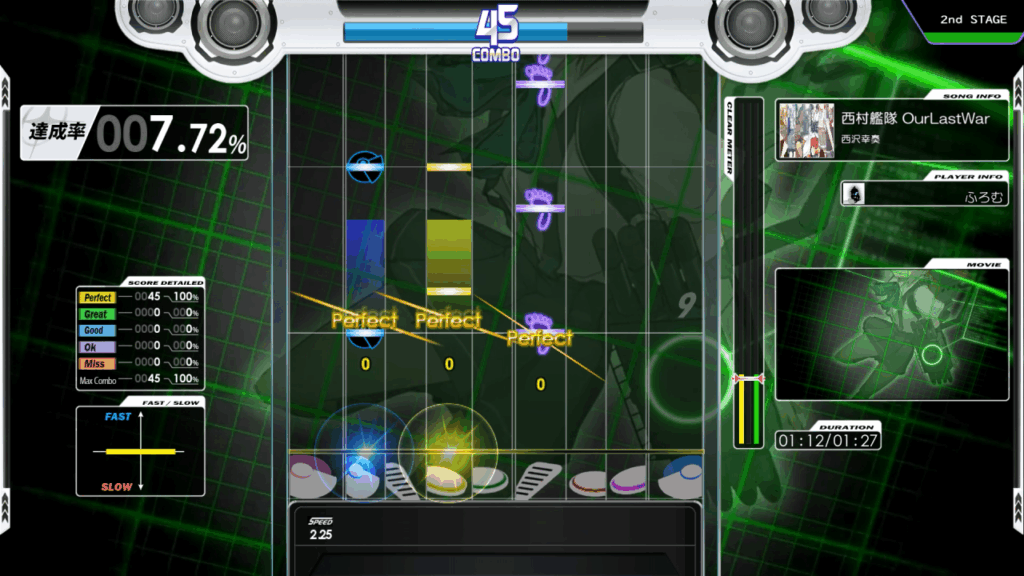
ダウンロード
※ 本ファイルには曲データは含まれていません。別途ご準備ください。
動作環境
- OS …… Windows 10/11 Home/Pro 64bit 最新版(その他のバージョン(32bit 版を含む)には対応していません)
- グラフィック …… DirectX 11.1(D3D機能レベル 11_0)以上対応のもの
- サウンド …… Windows 10/11 対応のもの。( USBオーディオは遅延が大きくなり演奏に影響が出る可能性があります。)
叩いてみた
自分(管理人)が電子ドラムで DTXMania を実際に演奏する動画と譜面データを、以下で随時公開しています。
まだまだ下手ですが、こういう使い方(電子ドラム自身の音で叩く、つまり Drummers モード)をDTXManiaの推奨モデルとしています。

【DTXMania】叩いてみた /FROMのシリーズ
DTXManiaのDrummersモードを使った叩いてみた動画。
譜面のドラム音は鳴らさず、代わりに電子ドラムの音をミキシングしています。
譜面は、Gamersモードでも一応演奏できます。
【注意!】譜面は DTXMania 4.0.0 以降で動作を確認しています。古い DTXMania などでは文字化けする可能性があります。
(※おまけ:文字化けしないよう修正したDTXMania NX)
サポート
現状、製作者がサポート可能な場所は以下の2つです。
- mixi2(メイン) …… 「DTXManiaを楽しむ」コミュニティ
- X(サブ) …… FROM@DTXMania
※ Discord の「DTXMania」サーバーには参加していません。(あちらは海外&古い派生版がメインのため)
